14 stvari koje treba učiniti kada se igra u Windows Trgovini sruši
Svaki igrač dobro zna sve neugodnosti i frustracije koje dolazi s padom igre.
Međutim, nisu svi koji igraju igre odmah znali kako to popraviti.
Da biste razumjeli kako riješiti pad igre, morate shvatiti odakle dolazi.
Evo nekih simptoma pada igre prilikom igranja igara navedenih u odjeljku Odnosi na:
- Igra prestaje reagirati
- Igra se jednostavno neočekivano zatvara
- Prozori igara su minimizirani i ne mogu se vratiti
- Dobivate poruku o pogrešci u kojoj se kaže da je igra naišla na problem i da treba zatvoriti, a zatim zatražiti slanje pojedinosti izvješća o pogrešci
Da biste riješili problem s padom igre, najprije provjerite možete li igrati druge igre spremljene na računalu, a zatim upotrijebite ova 14 rješenja za rješavanje problema.
RJEŠENO “Windows Store igra je upravo pala
1. Obrišite predmemoriju trgovine kako biste popravili pad sustava
- Desni klik Start
- Odaberite Pokreni
- Upišite wsreset.exe
- Pritisnite Enter
- Ponovo pokrenite računalo i provjerite možete li otvoriti Windows Store ili druge aplikacije
2. Ponovno registrirajte aplikaciju Windows Store
Slijedite upute u nastavku da biste se ponovno registrirali:
- Kliknite Start
- Idite na polje za pretraživanje
- Upišite cmd

- Desni klik na naredbeni redak

- Napišite ovu naredbu u prozoru naredbenog retka: powershell -ExecutionPolicy Neograničen Add-AppxPackage -DisableDevelopmentMode -Register $ Env: SystemRootWinStoreAppxManifest.xml
- pritisni enter
- Provjerite prikazani rezultat
- Ako je uspješno obrađeno, upišite Exit
- pritisni enter
3. Koristite alat za otklanjanje poteškoća s aplikacijom
- Desni klik Start
- Odaberite Upravljačka ploča
- Idite u gornji desni kut i promijenite opciju Prikaz po opcijama na Velike ikone
- Kliknite Rješavanje problema
- Kliknite na opciju Prikaži sve na lijevoj ploči
- Odaberite Spremanje programa u sustavu Windows

- Slijedite upute da biste pokrenuli alat za otklanjanje poteškoća s aplikacijom
4. Provjerite najnovije ažuriranje igre
Idite na odgovarajuću web-lokaciju za određenu igru koja se srušila i preuzmite najnovija ažuriranja za nju.
Također pročitajte: Kako popraviti "Imate li ovu igru" kod pogreške 0x803F8001
5. Izvedite čisto pokretanje i konfigurirajte opcije pokretanja
Izvođenje čiste boot za vaše računalo smanjuje konflikte vezane uz softver koji može dovesti do korijen uzroka problema PC bluescreen pogrešku reset. Ovi sukobi mogu biti uzrokovani aplikacijama i uslugama koje se pokreću i pokreću u pozadini svaki put kada normalno pokrenete Windows.
Da biste uspješno izveli čistu pokretanje sustava Windows 10, morate se prijaviti kao administrator, a zatim slijedite ove korake:
- Idite u okvir za pretraživanje
- Upišite msconfig
- Odaberite Konfiguracija sustava
- Na kartici Pronađi usluge
- Odaberite Sakrij sve Microsoftove usluge

- Kliknite Onemogući sve
- Idite na karticu Startup

- Kliknite Otvori upravitelja zadataka

- Zatvorite Upravitelj zadataka, a zatim kliknite U redu
- Ponovno pokrenite računalo
Nakon ponovnog pokretanja računala konfigurirajte opcije selektivnog pokretanja pomoću ovih koraka:
- Idite na dijaloški okvir Uslužni program za konfiguriranje sustava
- Idite na karticu Općenito i odaberite Selektivno pokretanje
- Isključite okvir Učitaj stavke za pokretanje
- Kliknite karticu Usluge
- Odaberite okvir Sakrij sve Microsoftove usluge
- Kliknite Onemogući sve
- Kliknite U redu
- Ponovno pokrenite ako se to od vas zatraži
Nakon ponovnog pokretanja pokušajte pokrenuti istu igru koja je pala kako biste provjerili je li problem s padom igre riješen.
Ako problem nestane nakon ponovnog pokretanja, uzrok je pozadinski program ili usluga.
Ako se problem vrati nakon čistog pokretanja i konfiguracije, smetnje su posve drugačije.
Da biste utvrdili što uzrokuje problem s padom igre, upotrijebite ova dva koraka:
- Pokrenite uslužni program za konfiguriranje sustava
- Omogući polovicu stavki usluga
Kako pokrenuti uslužni program za konfiguriranje sustava
- Kliknite Start
- Idite na polje za pretraživanje
- Upišite msconfig
- Pritisnite Enter
- Ako se od vas zatraži administratorska lozinka, upišite je. U suprotnom kliknite Nastavi za potvrdu
Kako omogućiti polovicu stavki usluga
- Upišite msconfig
- Odaberite Konfiguracija sustava
- Na kartici Pronađi usluge
- Odaberite Sakrij sve Microsoftove usluge
- Kliknite da biste odabrali polovicu potvrdnih okvira pod Popis usluga
- Kliknite U redu
- Ponovo pokrenite računalo
Ako se problem srušavanja igre ponovi nakon ponovnog pokretanja, ponovite korake 1 i 2, ali izbrišite polovicu potvrdnih okvira na popisu usluga koje ste prethodno odabrali. Ako se i dalje ponavlja nakon drugog ponovnog pokretanja, u popisu Services (Usluge) uklonite polovicu preostalih potvrdnih okvira.
Ako se problem s padom igre zaustavi nakon ponovnog pokretanja, poništite odabrane potvrdne okvire i ponovite ovo dok ne identificirate uslugu koja se pokreće kada dođe do pada igre.
Ako se pad sustava ne dogodi nakon ponovnog pokretanja, ponovite 1. i 2. korak, ali odaberite polovicu potvrđenih okvira. Ako se to još uvijek ne dogodi, kliknite da biste odabrali polovicu polja za čišćenje.
Ponovite postupak sve dok ne identificirate uslugu koja se pokreće nakon pada igre.
Ako pronađete uslugu koja uzrokuje pad igre, to je problemska stavka. U tom slučaju, obratite se proizvođaču određenog programa da biste utvrdili može li ga se riješiti ili pokrenite uslužni program za konfiguriranje sustava, a zatim kliknite da biste poništili okvir stavke usluge koja uzrokuje probleme.
Ako ne, onda je problem s pokretanjem. U tom slučaju omogućite polovicu stavki pokretanja kao što je gore objašnjeno, a zatim kliknite da biste poništili okvir Sakrij sve Microsoftove usluge. Na kraju ponovite gore navedene korake kako biste izbrisali potvrdne okvire za popis Startup (ne popis usluga).
Kako se vratiti u normalan način pokretanja
- Kliknite Start
- Upišite msconfig u polje za pretraživanje
- pritisni enter
- Navedite administratorske dozvole ili zaporku
- Na kartici Općenito kliknite Uobičajeno pokretanje - učitajte sve upravljačke programe uređaja i usluge
- Kliknite U redu
- Ponovno pokrenite ako se to od vas zatraži
Također pročitajte: 5 od najboljih igara simulatora letenja za PC
6. Izradite novi korisnički račun
Evo kako stvoriti novi korisnički profil:
- Kliknite Start
- Odaberite Postavke
- Odaberite Računi
- Kliknite Dodaj nekog drugog na ovo računalo

- Ispunite obrazac s korisničkim imenom i lozinkom. Vaš će novi korisnički račun biti izrađen.
- Ponovo pokrenite računalo
- Prijavite se na novi račun koji ste upravo stvorili
Pokušajte pokrenuti igru pomoću novog računa.
Napomena : neke igre zahtijevaju račune s administratorskim ovlastima za pokretanje. U tom slučaju učinite sljedeće kako biste dodijelili administratorska prava / povlastice:
Evo kako stvoriti novi korisnički profil i dati administratorske ovlasti:
- Kliknite na Promijeni vrstu računa
- Kliknite padajuću strelicu i odaberite Administrator da biste postavili administratorsku razinu računa
- Ponovo pokrenite računalo
- Prijavite se na novi račun koji ste upravo stvorili
Pokušajte pokrenuti igru pomoću novog računa.
Ako se time riješi problem, odjavite se s novog računa i ponovno prijavite na svoj uobičajeni korisnički račun i provjerite je li problem s padom igre još uvijek prisutan.
Ako jest, onda je problem uobičajeni korisnički račun. Koristite gumb Popravi to kako biste vratili zadane sigurnosne postavke za račun, a zatim provjerite je li riješio problem.
U suprotnom, premjestite svoje podatke s problematičnog korisničkog računa na novo stvoreni korisnički račun kako biste mu pristupili.
7. Promijenite postavke kompatibilnosti
- Desnom tipkom miša kliknite ikonu igre
- Kliknite Svojstva
- Kliknite karticu Kompatibilnost
- Odaberite Pokreni ovaj program u načinu kompatibilnosti za okvir
- Odaberite verziju sustava Windows
- Kliknite U redu
Napomena: ova metoda možda neće raditi za novije igre koje zahtijevaju napredne značajke.
8. Ažurirajte upravljački program za video
Obratite se proizvođaču video adaptera kako biste saznali kako nabaviti najnoviju verziju upravljačkog programa za videoprilagodnik.
Više informacija o popravljanju zastarjele grafike potražite u ovom vodiču.
Preporučujemo automatsko i sigurno ažuriranje upravljačkih programa pomoću alata koji je potpuno namijenjen. Preuzmite TweakBitov alat za ažuriranje upravljačkih programa (odobren od Microsofta i Nortona). Ovaj alat će vam pomoći da izbjegnete trajno oštećenje računala tako što ćete preuzeti i instalirati pogrešne verzije upravljačkog programa.
Odricanje od odgovornosti : neke funkcije ovog alata nisu besplatne.
9. Privremeno onemogućite zvučnu karticu
- Desni klik Start
- Odaberite Upravitelj uređaja
- Desni klik na upravljački program
- Kliknite Onemogući
- Kliknite Da, a zatim U redu
- Ponovno pokrenite i testirajte igru
10. Ažurirajte upravljački program za zvuk
Obratite se proizvođaču zvučne kartice kako biste saznali kako nabaviti najnoviju verziju upravljačkog programa za zvuk za zvučnu karticu.
Kako odrediti naziv i proizvođača zvučne kartice
- Kliknite Start
- Upišite dxdiag u polje za pretraživanje
- Pritisnite Enter
- Kliknite karticu Zvuk
- U odjeljku Uređaj pronađite Naziv
- U odjeljku Upravljački programi pronađite davatelja usluge

- Kliknite Izlaz
11. Uklonite i ponovno instalirajte igru
Ponekad pad igre dovodi do neizbježnog: uklanjanje cijele igre i svih njezinih komponenti, a zatim ponovno instaliranje.
Evo kako to učiniti:
- Izvedite čisto pokretanje pomoću sljedećih koraka:
- Idite u okvir za pretraživanje
- Upišite msconfig
- Odaberite Konfiguracija sustava
- Na kartici Pronađi usluge
- Odaberite Sakrij sve Microsoftove usluge
- Kliknite Onemogući sve
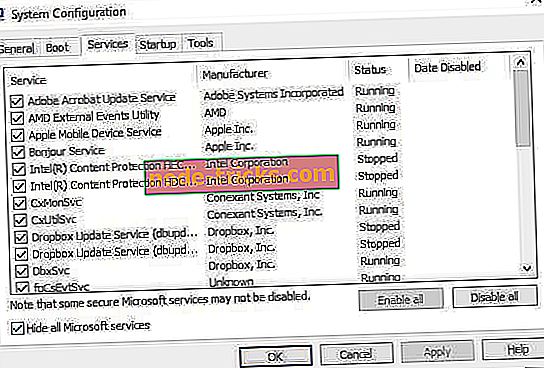
- Idite na karticu Startup
- Kliknite Otvori upravitelja zadataka
- Zatvorite Upravitelj zadataka, a zatim kliknite U redu
- Ponovno pokrenite računalo
- Uklonite i ponovno instalirajte igru koristeći korake za svoju verziju sustava Windows, tako da ponovno umetnete CD u igru i slijedite upute da biste dovršili instalaciju.
Ako se postavljanje ne pokrene automatski, učinite sljedeće:
- Kliknite Start
- U okvir za pretraživanje upišite pogon: setup.exe (pogon je slovo CD / DVD pogona)
- Pritisnite Enter
- Za dovršetak instalacije slijedite upute na zaslonu.
PROČITAJTE: Najbolje besplatne online igre za igranje na računalu
12. Provjerite Centar rješenja
Idite na Centar za rješenja sustava Igre za Windows da biste pronašli rješenja koja omogućuju provjeru problema s proizvodom, poruka o pogreškama i savjeta za rješavanje problema. Pomoć za proizvod na forumima za raspravu ili stručnjacima za podršku ili tehničkim informacijama o proizvodu, kao što su kontakti, možete pronaći i za podršku.
13. Skenirajte računalo od virusa
Ako se igra zatvori, generira pogrešku ili doživite pad igre kad pokrenete / pokrenete igru ili dok igrate, računalo je zaraženo virusom.
Ako već imate antivirusni softver, ažurirajte ga instaliranjem najnovijih datoteka s potpisima prije izvođenja skeniranja. Takve datoteke potpisa objavljuju se svakog mjeseca. Kada ga dobijete, skenirajte svoje računalo.
Nakon dovršetka potpunog skeniranja, ponovite rješenje 11 kako biste uklonili i ponovno instalirali igru.
14. Uklonite špijunski softver i sve druge neželjene programe
Slijedite ove korake za skeniranje špijunskog i drugog neželjenog softvera:
- Kliknite Start
- Idite na polje za pretraživanje i upišite Windows Defender
- Iz rezultata pretraživanja odaberite aplikaciju Windows Defender
- Odaberite Full Scan s desne strane
Nakon čišćenja, slijedite Rješenje 11 da biste uklonili i ponovno instalirali igru.
Nadamo se da je jedno od ovih 14 rješenja uspjelo popraviti pad sustava na računalu. Javite nam u odjeljku za komentare.

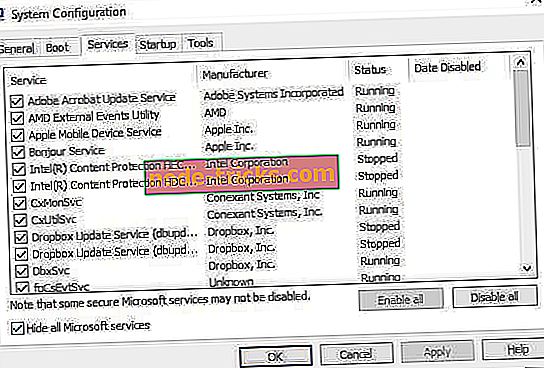

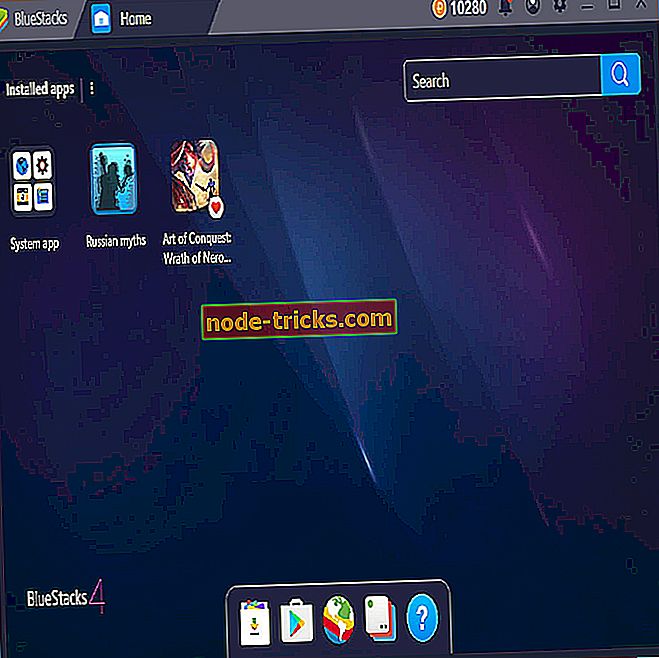

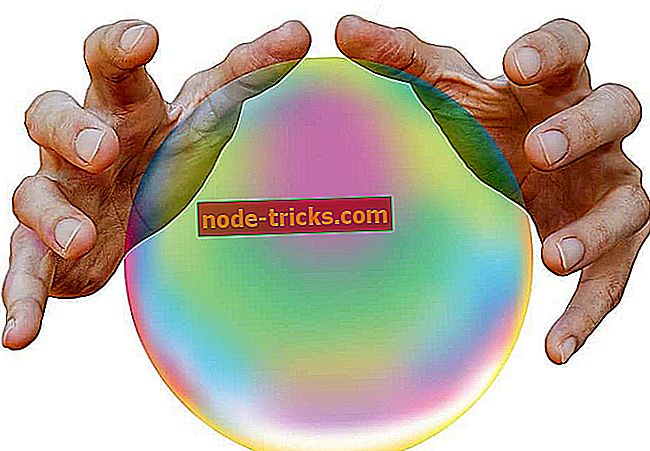
![Kako instalirati Classic Skype na Windows 10 [Download link]](https://node-tricks.com/img/how/483/how-install-classic-skype-windows-10.jpg)
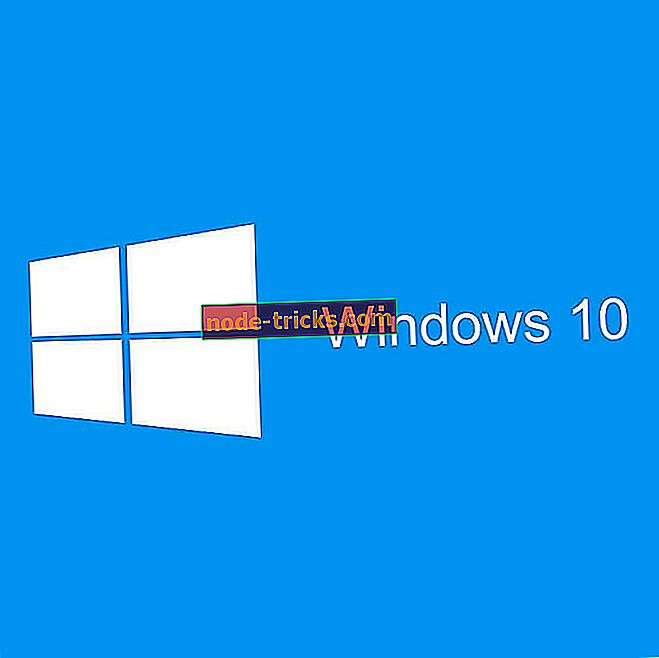
![Pogreške pogonitelja 0xC1900101 u ažuriranju za Windows 10 kreatora [FIX]](https://node-tricks.com/img/fix/465/0xc1900101-driver-errors-windows-10-creators-update-6.jpg)
